På Linux, en flott måte å spille av videofiler medterminalen. Å gå denne ruten betyr at du omgår alle de fancy UI-elementene til fordel for enkelhet. Vi introduserer Mplayer, det er en kraftig kommandolinjebasert videospiller som du kan bruke til å spille av video fra terminalen. Den støtter mange forskjellige medieformater, og fungerer veldig bra på datamaskiner som har lite RAM.
Installer Mplayer
Før du bruker Mplayer, må du installere detpå din PC. Følg instruksjonene nedenfor ved siden av Linux-distribusjonen din. Husk at du trenger å kjøre Ubuntu, Debian, Arch Linux, Fedora eller OpenSUSE.
Ubuntu
sudo apt install mplayer
Debian
sudo apt-get install mplayer
Arch Linux
sudo pacman -S mplayer
Fedora
sudo dnf install mplayer
Opensuse
sudo dnf install mplayer
Bygg fra kilde
Trenger du å bygge Mplayer fra kilden? For å gjøre det, må du først installere et par pakker. Disse pakkene er viktige for byggeprosessen. Åpne pakkehåndtereren din, søk etter “build-essential”, “subversion”, “check install”, “yasm”, “dockbook-xml”, “git”, “xsltproc” og “libxm2-utils”.
Merk: Hvis du ikke finner disse avhengighetene av din versjon av Linux, kan du vurdere å se på det offisielle Mplayer-nettstedet for veiledning.
Når alle avhengighetene blir ivaretatt, last ned den nyeste versjonen av kildekoden.
cd mplayer
Løpe konfigurere. De konfigurere script vil skanne din Linux-PC og forberede den på byggeprosessen.
./configure
Deretter bruker du gjøre kommando for å kompilere kildekoden.
make
Installer programmet med:
make install Each time there is a Mplayer update you"ll need to re-run the building process. For more information on compiling Mplayer from source, check the website.
Bruker Mplayer
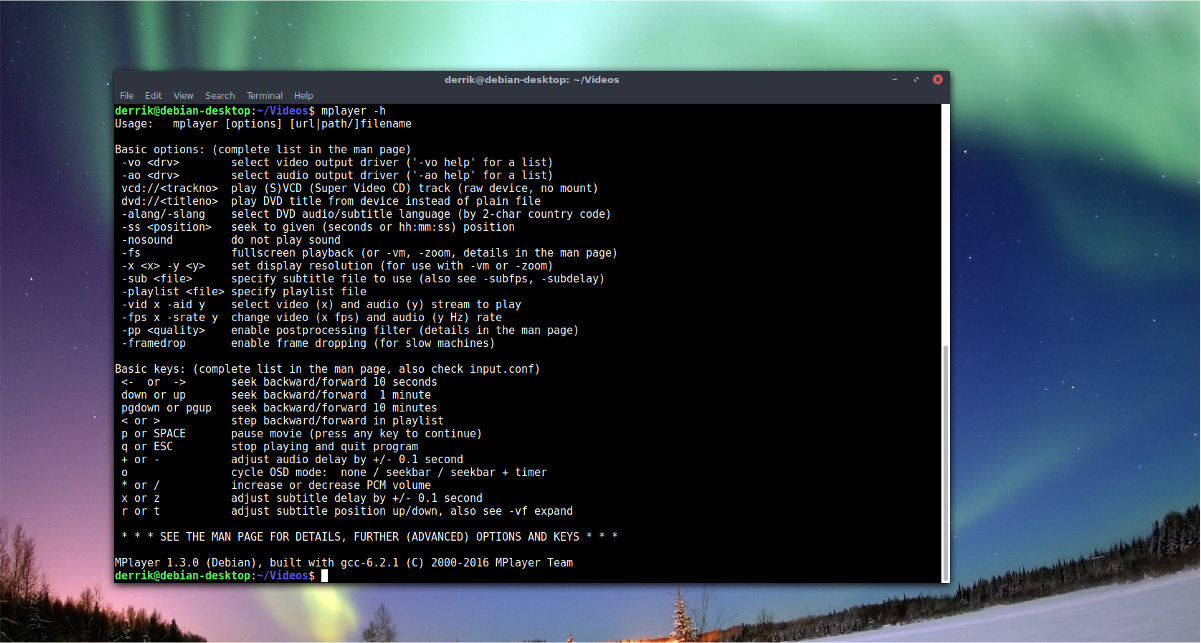
Mplayer-verktøyet er enkelt, men likevel kraftig. Det er en kommandolinjebasert app, så for å samhandle med den trenger du å åpne et terminalvindu. Bruk inne i terminalen ls å se på /hjem/ katalogen. Hjem er grunnlaget for de fleste filer som er lagret på en Linux-PC, så dette er et bra sted å starte. I denne opplæringen antar vi at videofiler er i / Home / brukernavn / Videoer /.
ls
Ls avslører at det er en “Video” -mappe. Neste trinn er å bruke CD kommando for å endre arbeidskataloger.
cd ~/Videos
Å flytte terminalen til videoer gjør det bare slik at terminalen fungerer fra den katalogen. Du må løpe ls igjen for å se navnene på videofiler.
ls
Mplayer fungerer med nesten alle videokodeker påLinux, ettersom det gjør tung bruk av FFmpeg-kodingsverktøyet. Bruk musen til å utheve navnet på videofilene. Alternativt kan du pipe alle videofilnavnene til en tekstfil.
ls > video-files.txt
Åpne opp video-files.txt i Gedit (eller hva som helst GUI-tekstredigeringsverktøy du bruker på Linux).
Nå som du har en liste over filnavn, bruker du mplayer kommando for å spille av en fil. Her er noen eksempler på avspilling du kan følge.
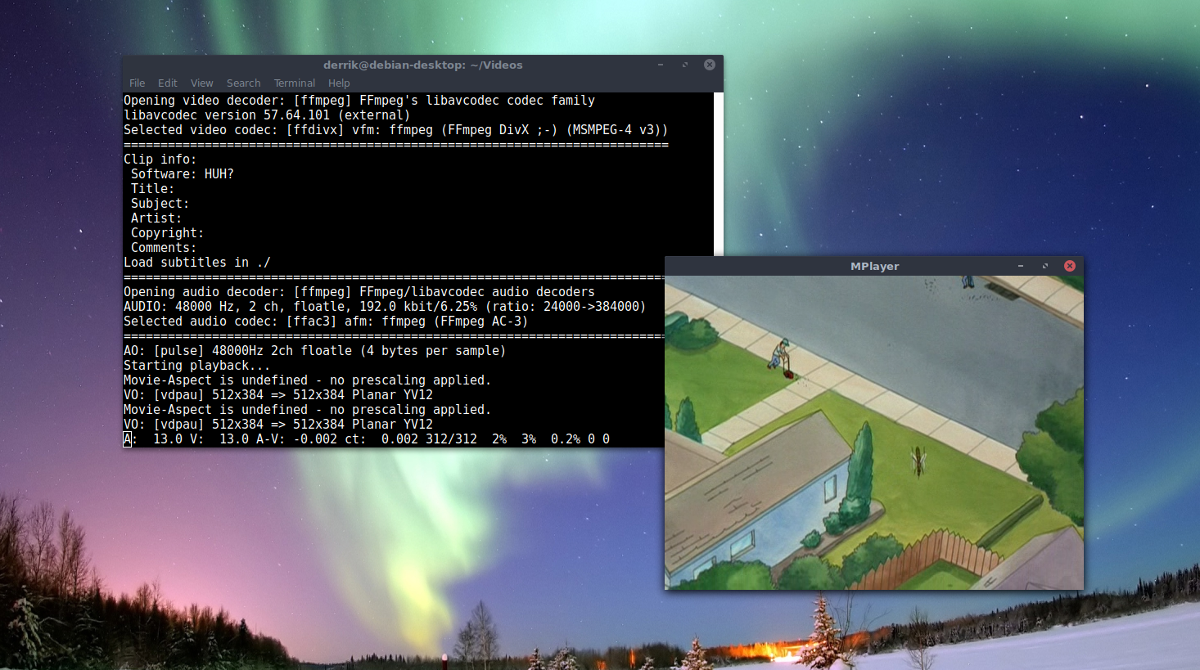
mplayer video1.mp4
eller
mplayer video2.avi
eller
mplayer video.3gp
eller, spill av flere filer med:
mplayer video1.mp4 video2.avi video3.3gp
Kjøre en grunnleggende avspillingskommando (som ovenfor)åpner et GUI-vindu og starter videoen øyeblikkelig. Lukk vinduet for å avslutte videoen. Alternativt kan spilleren slutte ved å trykke “Q” på tastaturet.
MPlayer-tastatursnarveier

Gitt at Mplayer først og fremst er kommandorientert, er den veldig avhengig av snarveier. Hvis du er ny på å bruke et program som Mplayer, følg med på innlegget for å bli akklimatisert.
avspilling
For å hoppe gjennom en video (bakover eller fremover) bruker du venstre eller Ikke sant piltastene. Opp og ned piltastene hopper også frem og tilbake i videoavspillingen. Pressing rom på tastaturet pauser avspilling, og f bytter Mplayer til fullskjermmodus. I tillegg kan brukere hoppe mellom filer ved å trykke på < og >. De < går til venstre i spillelisten, og > går rett.
Volum
Mplayer har flere forskjellige lydinnstillinger. Bruk for å kontrollere volumnivåene for å spille av videoer 0 og 9. Antallet 9 i antall rad reduserer volumet, og 0 øker den. For å dempe ting helt, trykk m. Trenger du å veksle mellom lydspor? Slå den # nøkkel.
Mplayer-videoverktøyet har ganske bra lydbalansekontroll. Brukere kan enkelt flytte balansen rundt (venstre og høyre) ved å trykke på en knapp. For å skifte balansen på lyden i en video til venstre, trykk Skift + ( å flytte til venstre, og Skift +) å bevege seg til høyre.
video
Mplayer-videoverktøyet har noen få videospesifikkeinnstillinger. Disse innstillingene gjelder kontrasten, fargetone, metning, framerate og lysstyrke på videoen. Bruk for å manipulere kontrastnivåene i Mplayer 1 og 2. De 1 tasten reduserer kontrasten, mens 2 øker den.
Lysstyrke, fargetone og metning fungerer omtrent på samme måte, og har snarveier på nummerrekken også. Endre lysstyrkenivåer i Mplayer med 3 og 4, fargetoner med 5 og 6, og metning med 7 og 8.
Sammen med de visuelle innstillingene dekket over, kan brukeren endre “frame drop” -innstillinger i Mplayer ved å trykke d.
teksting
Undertekst er viktig i videoavspilling, spesielt for brukere som mangler evne til å høre. Som vanlig, med Mplayer, blir alt gjort med snarvei. For å se undertekster på en gitt video, trykk på v nøkkel. Hvis en videofil støtter flere undertittelspor, bytter du mellom dem med j.
De y knappen ber Mplayer om å hoppe fremover i undertekstlinjen, mens g beveger seg bakover.
Brukere har også kontroll over undertittelforsinkelsen. For å legge til en forsinkelse på +0,1 sekund til undertekster i Mplayer, trykk på x knapp. Reduser forsinkelsen (-0,1 sek) med z.





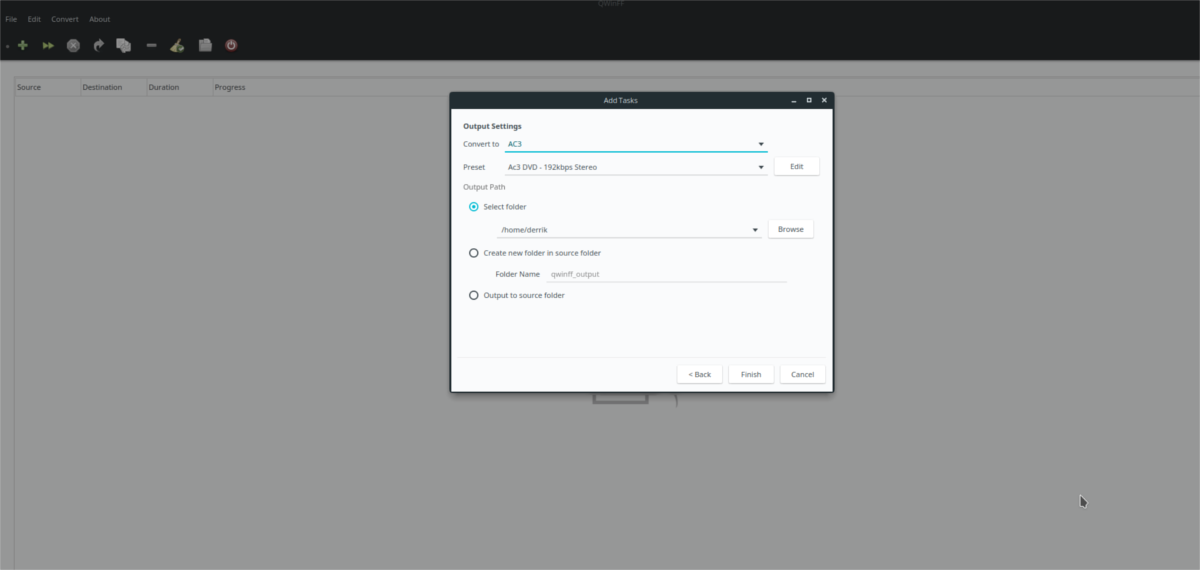







kommentarer